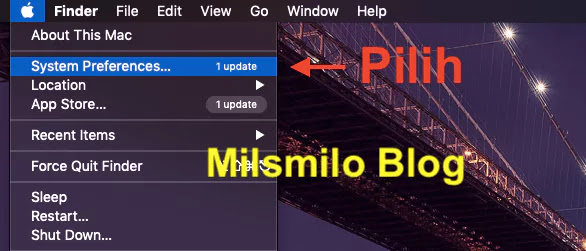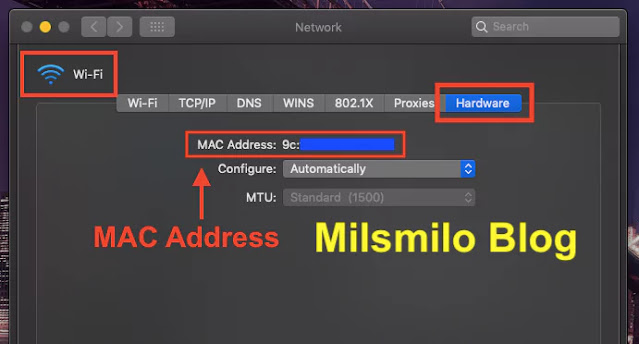Beginilah Cara Cek MAC Address Macbook dan IPhone
Bagaimana cara cek MAC address Macbook dan cara cek MAC Address IPhone, sehingga nantinya kalian dapat mengetahui dimana MAC address pada Macbook dan IPhone berada.
Macbook adalah produk dari Apple dengan sistem operasi MacOs sedangkan IPhone menggunakan IOs.
Setiap MAC Address pada Macbook dan MAC address IPhone memiliki kode yang berbeda-beda pada setiap perangkatnya.
MAC address berisi kode yang terdiri dari 12 digit dapat berupa angka dan huruf.
Pada beberapa produk, MAC address lebih dikenal sebagai Physical Address.
MAC address IPhone dan MAC Address Macbook digunakan untuk mengkoneksikan jaringan internet atau Wi-Fi bersamaan dengan IP address.
MAC address dan IP address akan bekerja sebagai penghubung koneksi jaringan yang digunakan.
Cara melihat MAC address di Macbook dan pada IPhone dapat di cek pada pengaturan Network atau jaringan Macbook dan Iphone.
Inilah cara cek MAC Address Wi-Fi Macbook yang dapat dilakukan dengan cara berikut ini.
Cara Cek MAC Address Wi-Fi Macbook
1. Klik logo Apple pada menu bar Macbook.
2. Pilih System Preferences.
3. Pilih Network pada sytem preferences.
4. Pilih jaringan internet yang terhubung pada Wi-Fi.
5. Lihat dibagian bawah dan pilih Advanced.
6. Pada Wi-Fi advanced setting pilih Hardware.
7. Pada bagian hardware lihat dan temukan MAC address Macbook.
Itulah MAC Address Macbook kalian yang dapat dicek pada Hardware pengaturan Netrwork.
Cara Cek MAC Address Macbook
Inilah cara melihat MAC Address pada koneksi jaringan Ethernet atau koneksi internet jaringan kabel.
1. Klik logo Apple pada menubar Macbook di sebelah kiri atas.
2. Selanjutnya pilih System Preferences.
3. Pilih Network, kemudian pada networlk pilih jaringan internet yang terhubung pada Ethernet (koneksi haringan internet kabel).
3. Lihat dan pilih dibagian bawah Advanced.
4. Pada Ethernet advanced setting pilih Hardware.
5. Pada bagian hardware lihat dan temukan pada MAC Address.
Selain itu kalian juga dapat mengecek MAC Address Macbook melalui koneksi Ethernet di Macbook.
Itulah cara cek MAC Address Macbook sehingga kalian dapat mengetahui dimana letak MAC address berada.
Baca juga : Cara melihat MAC Address laptop Windows 10 dan 11
Langkah selanjutnya adalah bagaimana cara cek MAC Address Iphone.
Buat pengguna IPhone inilah cara mengetahui dan cek MAC address pada IPhone.
Cara Cek MAC Address IPhone
1. Buka Iphone.
2. Pilih Settings, lalu pilih General.
3. Pada bagian General pilih About.
4. Lihat dibagian bawah pada Wi-Fi Address.
Bagaimana mudah kan cara mengetahui MAC Address di IPhone.
Sekarang kalian telah mengetahui bagaimana cara cek MAC Address Macbook dan MAC address IPhone yang dapat dilakukan dengan mudah.
Dengan mengetahui MAC Address pada Macbook dan IPhone maka kalian dapat melakukan koneksi Wi-FI atau hotspot dengan memasukan MAC Address di Macbook dan IPhone kalian.